Page 1
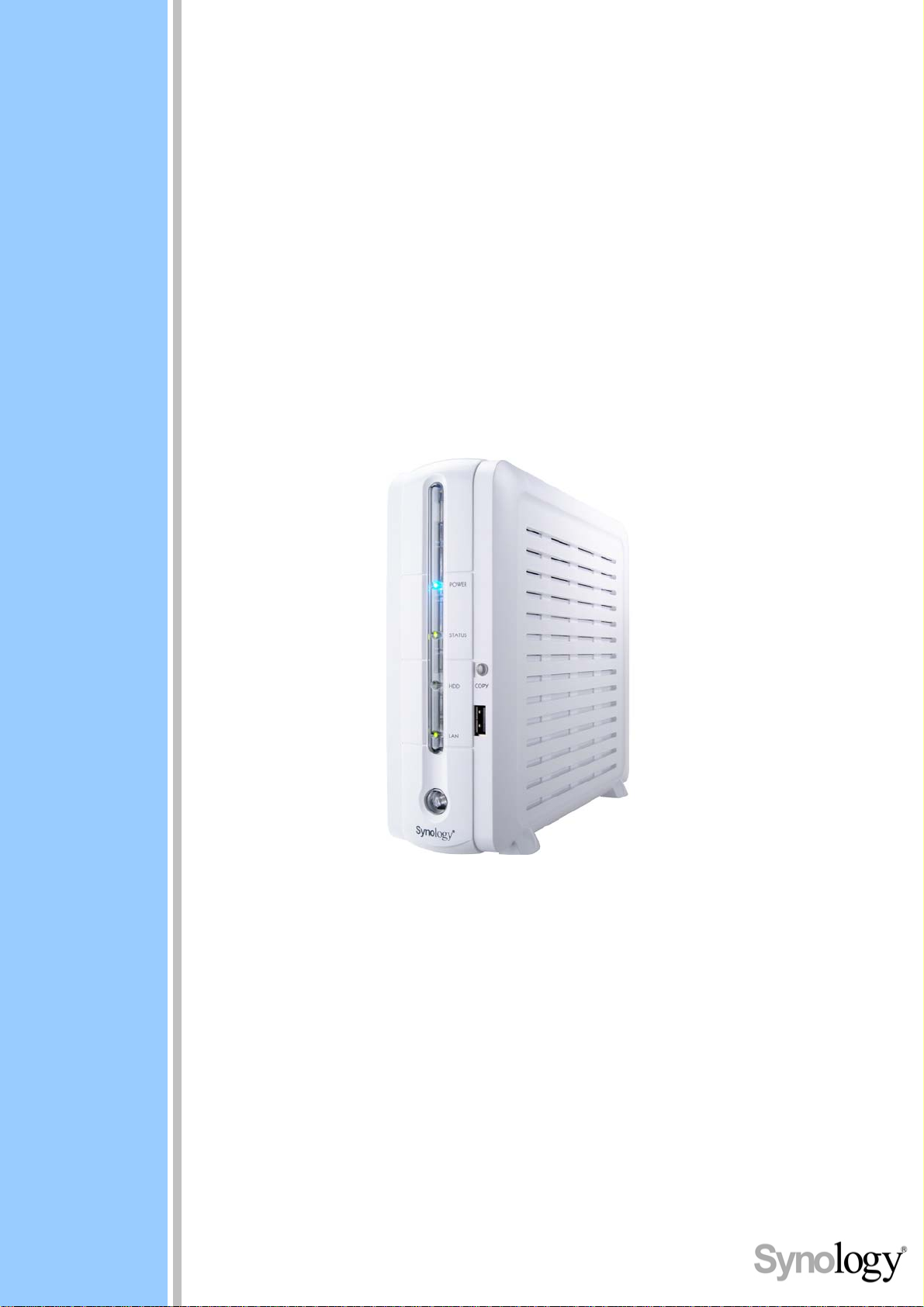
Synology DS-106j 伺服器
使用手冊
Syno106Series_UG_20070124_cht
(Based on DS2.0 Ver. 2.0442)
Page 2
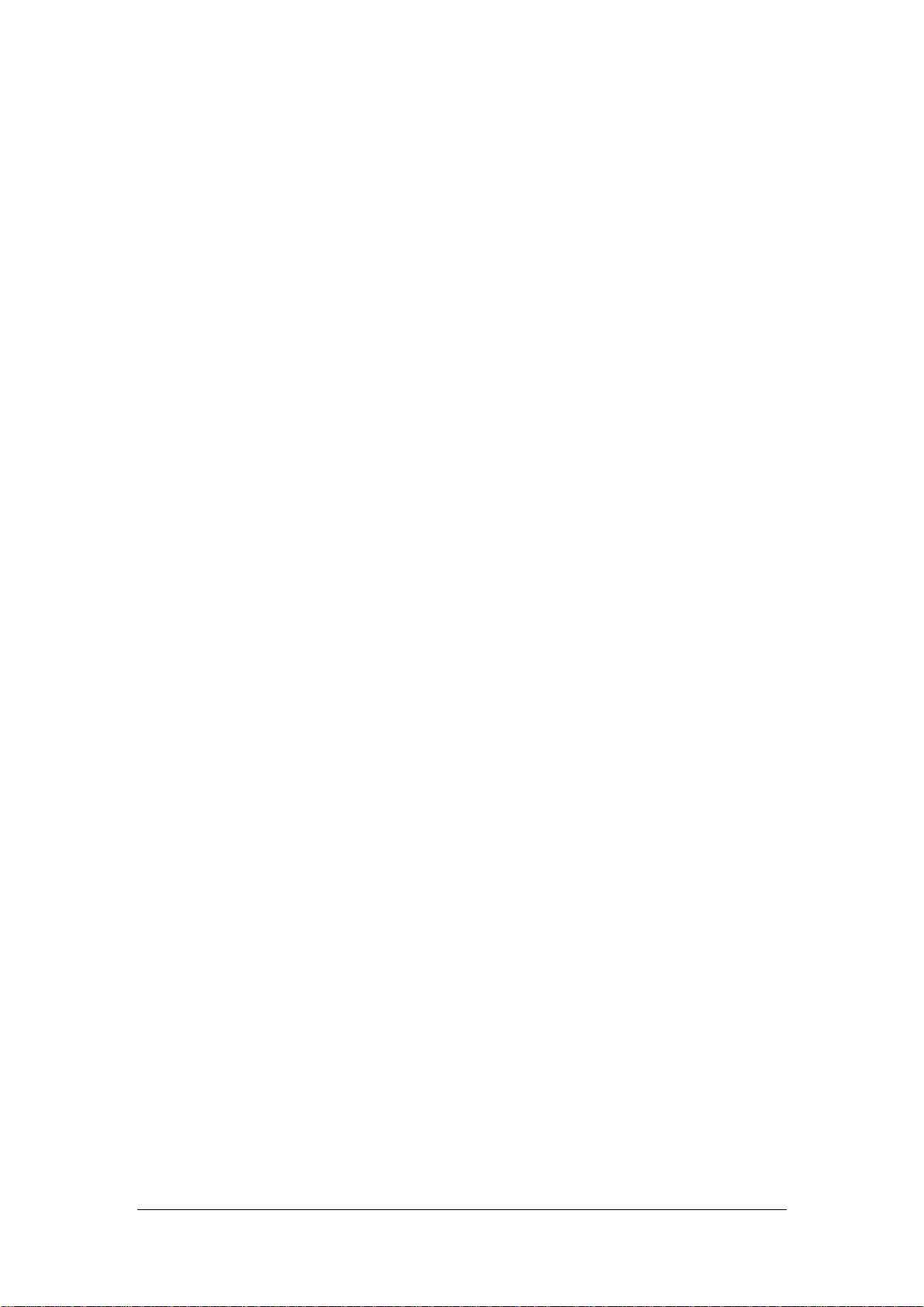
著作權歸屬
任何群暉科技股份有限公司(Synology Inc,以下簡稱「群暉公司」或「群暉科技」)
之産品(包含但不限於產品設計、外觀、韌體,和相關之媒介物、影像、圖片、
動畫、視訊、音效、音樂、文字、以及其它之組合於產品內之應用程式)、及其所
附之手冊與其他書面資料、線上或電子文件等(以下合稱「産品」),如涉及有所
有權、著作權及其它智慧財産權時,該等權利均歸屬群暉公司所有。除經群暉公
司之書面明示授權外,本産品之提供並不代表上述任何權利的授與。
© 2004-2007 著作權屬於群暉公司所有;所有權利均予保留。
註冊商標或標章的歸屬
Synology 以及其他群暉公司所有産品的名稱,均為群暉公司所有之註冊商標或具
有財產價值之標章。
Microsoft、Windows 系列、及 Internet Explorer 為 Microsoft Corporation 的商標;
Apple、Mac、Mac OS 系列為 Apple Computer Inc.在美國及其他國家已註冊之商
標;前兩家公司之商標均有於美國及其他國家註冊。本産品所提及之其他産品及
公司名稱為其他公司各別所有的商標。
有限保固責任
群暉公司(Synology Inc.)提供之有限保固責任僅適用於最初直接向群暉公司或
其授權的經銷商或零售商購買的原購買者。群暉公司保證其産品的硬體部分自購
買日起一年內,在材料和製作過程上沒有物質上的瑕疵;否則群暉公司將視情況
自行決定維修或更換產品。如果産品在保固期限內故障,您可以洽詢當地經銷商。
在報修時,您必須提供購買證明與産品資料(包括型號、序號與保固條碼)。群暉
公司産品是「准系統」産品,因此群暉公司不對其安裝的硬碟或所有硬碟的相容
性提供任何的保固。
若產品未依照產品說明書內所規定或指明的方式安裝或使用時,或產品已經群暉
公司之外的任何第三人修改或變更時,或者產品故障的原因係不可歸責群暉公司
時,群暉公司的有限保固責任將不適用之。
群暉公司對於其產品、內容物、本文件之使用或一切所附軟體等各方面,尤其是
其等之品質或為任何特定目的之效能表現,均不提供任何明示或默示的擔保責任。
群暉公司對於儲存在群暉公司産品上的資料之安全性及不遺失性,不提供任何擔
保。群暉公司特此提醒,應定期備份您的資料。不管任何情況,群暉公司對使用
者之任何損失不負擔任何的責任,包括儲存資料和利潤的損失,或其他因使用或
無法使用群暉公司産品而導致資料損失之偶然發生或間接造成的損害或損失。
本有限保固責任提供您特定的法律權利;但您仍保有因您所處地區當地法令所賦
予給你的權利 (因地而異)。群暉公司就硬體的故障或瑕疵之擔保,如本有限保固
責任所述,僅限於維修或更換。對所有消費者,除本保固責任中已明示外,群暉
公司不提供任何其他的擔保與條件,無論是明示或默示,法定或其他的擔保;就
產品言,除明示規定外,其他包含但不限於任何針對其商業性或為特定目的之適
用性之默示擔保與條款,群暉公司均不提供擔保。保固期滿後,所有擔保無論明
示或默示均不再適用;但如特定管轄地區法律不允許排除特定默示擔保、條款、
或是對擔保時間的限制時,本公司的擔保責任仍依當地法令規定為準。您將本產
品販賣或是透過其他方式轉移給第三人,本有限保固責任亦將因而終止。
同時,群暉公司對於超出本有限保固責任範圍內之其他責任或其它特殊的、間接
的、因果,或是意外的損害,包含但不限於任何第三人因產品不適使用或因資料
或軟體遺失等緣由對你所提之請求等均不負責。 群暉公司不接受此產品保固範圍
1
Page 3
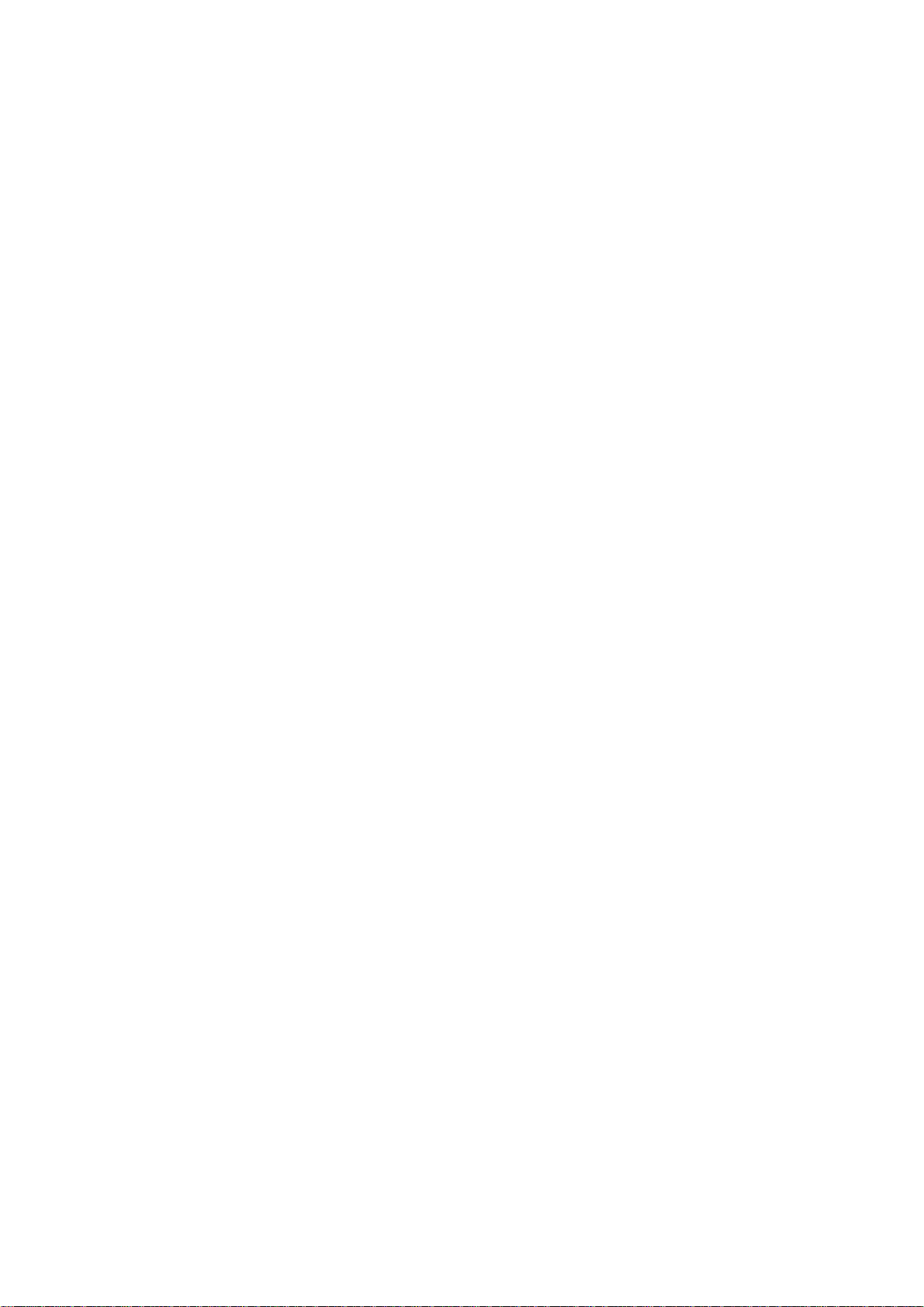
內之修補以外的責任。群暉公司的責任範圍以您為系爭產品所支付的金額為限。
這是群暉公司責任之最高總額。
群暉公司的產品並非設計給醫學、救生,或維生相關系統使用。
爭議之解決
為供本條款適用之目的,「爭議」一詞係指任何紛爭、意見不一或因下列事由或與
其相關而產生的請求(i)本使用條件的合意,其解釋、或違約、終止、適用性或有效
性;(ii)相關群暉公司產品或是服務的訂購、購買、運送、收受、或是使用;或是 (iii)
任何其他您與群暉公司間產生或相關的爭議;「群暉公司」一詞指群暉科技股份有
限公司(簡稱「群暉公司」或「群暉科技」),其母公司、子公司、關係企業、董事,
經理人員、受雇者、受益人、代理商、受讓人、軟硬體零件供應商,以及/或是
任何提供購自群暉公司產品或服務之第三人;「您」一詞指你、或是共同利害關係
人,例如家庭成員或受益人。就美國的顧客,您和群暉公司同意,您與群暉公司
間的任何爭議,僅得以美國仲裁協會當時適用之商業規則進行仲裁最終解決之;
但下列提供的其他辦法除外。仲裁程序將由單一仲裁人進行之,且限於您與群暉
公司間之爭議。仲裁程序或其中任何一部份,均不得與其他仲裁合併為之,且不
得以團體程序進行處理。仲裁程序應以書面的提出在 King County, W ashington舉
行,並依當事人之請求及仲裁人的決定經由電話、線上或本人親自出席方式進行
之。任何美國或非美國之仲裁或訴訟結果勝訴的一方得就其所有費用支出及合理
律師費獲得賠償,包含任何由勝訴一方所繳交之仲裁費。任何仲裁程序所作成之
決定及相關法院所作之判決,應有最終且具有拘束雙方當事人之效力。您了解在
沒有本條款下,您有權向法院提起訴訟解決爭議,包括以團體訴訟方式進行訴訟
程序。但您明確認知您已放棄該訴訟權利,並同意以本條款所規定以仲裁方式解
決爭議。對於美國之外的顧客,任何爭議應按照中華民國仲裁法和相關施行條款,
以仲裁方式最終解決爭議。仲裁程序應由三位中立仲裁人進行之。仲裁程序應於
在華民國台灣台北舉行,且仲裁程序應以英文進行之;但如經雙方當事人同意得
以中文進行時之。仲裁之判斷應為最終且具有拘束雙方當事人之效力,並得於任
何具有管轄權之法院執行之。
修改條款
群暉公司保留其得隨時更新、修改其産品、其他產品、軟體或相關文件之權利,
並不需另行通知。群暉公司亦保留在不另通知的情況下修改、變更本文件內容的
權利。
2
Page 4
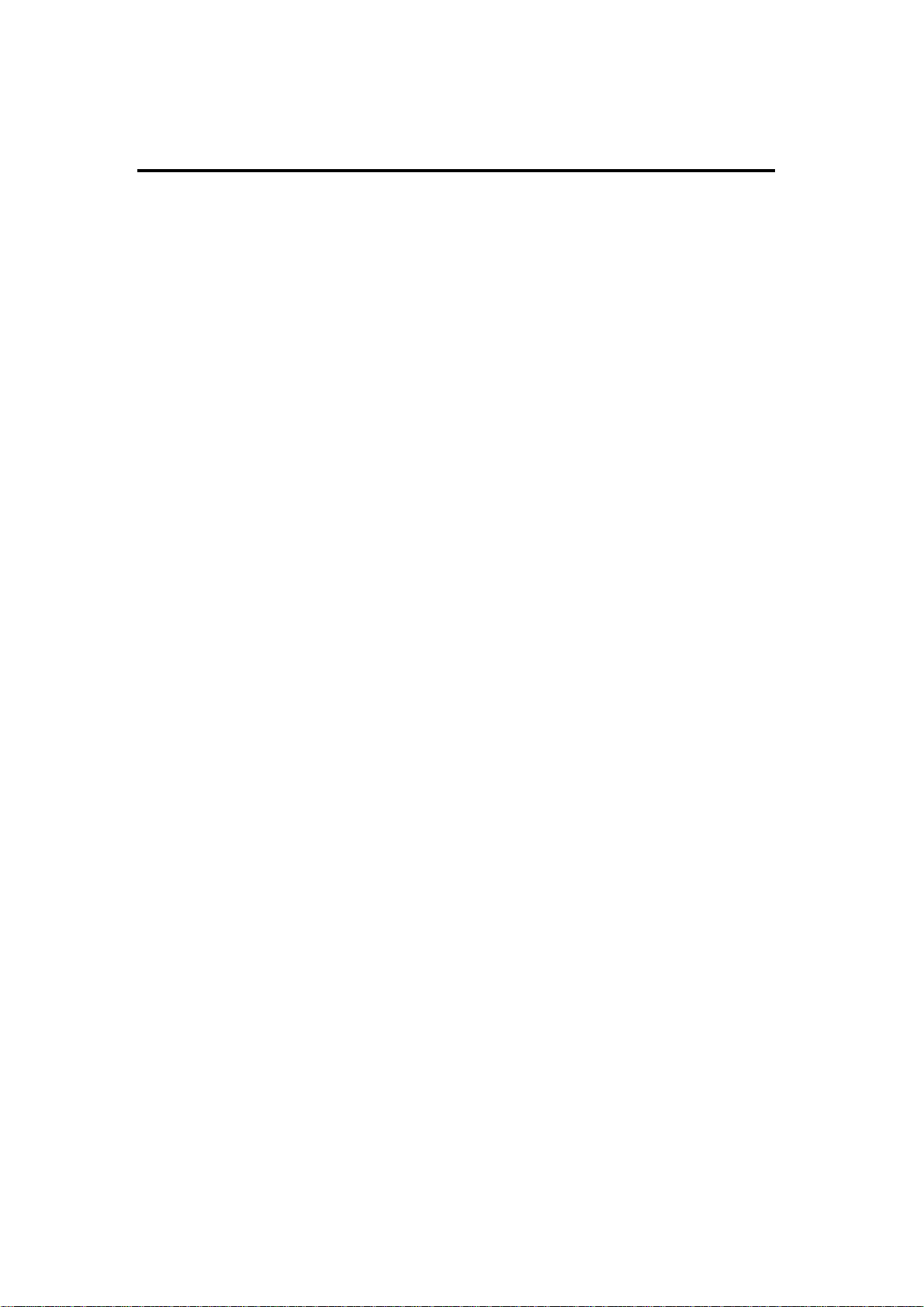
目錄
關於本說明書............................................................................................................................. 5
認識您的機器............................................................................................................................. 6
簡介..................................................................................................................................... 6
透過網際網路儲存及分享檔案................................................................................................6
備份桌上型電腦資料及伺服器資料........................................................................................6
使用FTP傳輸檔案....................................................................................................................6
使用免費的Photo Station 2 網路相簿分享照片...................................................................6
娛樂應用....................................................................................................................................6
建構個人網站............................................................................................................................6
分享USB印表機........................................................................................................................7
產品規格.............................................................................................................................. 7
限制事項.............................................................................................................................. 8
外觀說明.............................................................................................................................. 9
LED燈號說明表................................................................................................................. 10
管理Synology伺服器.................................................................................................................11
進入管理介面......................................................................................................................11
使用設定軟體..........................................................................................................................11
手動進入管理介面..................................................................................................................13
管理伺服器 ........................................................................................................................14
加入 Windows 網域.......................................................................................................... 14
設定網域使用者存取權限......................................................................................................14
重新設定管理者密碼.......................................................................................................... 15
重新安裝伺服器................................................................................................................. 15
存取Synology伺服器資料......................................................................................................... 16
共用資料夾 ........................................................................................................................16
系統內建..................................................................................................................................16
管理者自行建立......................................................................................................................17
設定存取權限..................................................................................................................... 17
設定編碼方式..................................................................................................................... 18
存取共用資料夾................................................................................................................. 19
Windows使用者......................................................................................................................19
Mac使用者..............................................................................................................................20
啟用 FTP 傳輸 ................................................................................................................. 21
伺服器及PC備份方案............................................................................................................... 23
本地備份............................................................................................................................ 23
網路備份............................................................................................................................ 24
個人資料備份..................................................................................................................... 25
開始之前..................................................................................................................................25
基本電腦需求條件..................................................................................................................25
安裝Synology Data Replicator II..........................................................................................25
使用Synology Data Replicator II..........................................................................................26
備份伺服器設定................................................................................................................. 26
備份至PC端............................................................................................................................26
備份至另一台Synology伺服器 .............................................................................................27
使用印表機............................................................................................................................... 28
加值功能 ..................................................................................................................................29
iTunes 服務....................................................................................................................... 29
多媒體服務 ........................................................................................................................30
下載服務............................................................................................................................ 31
啟用Download Station...........................................................................................................31
3
Page 5
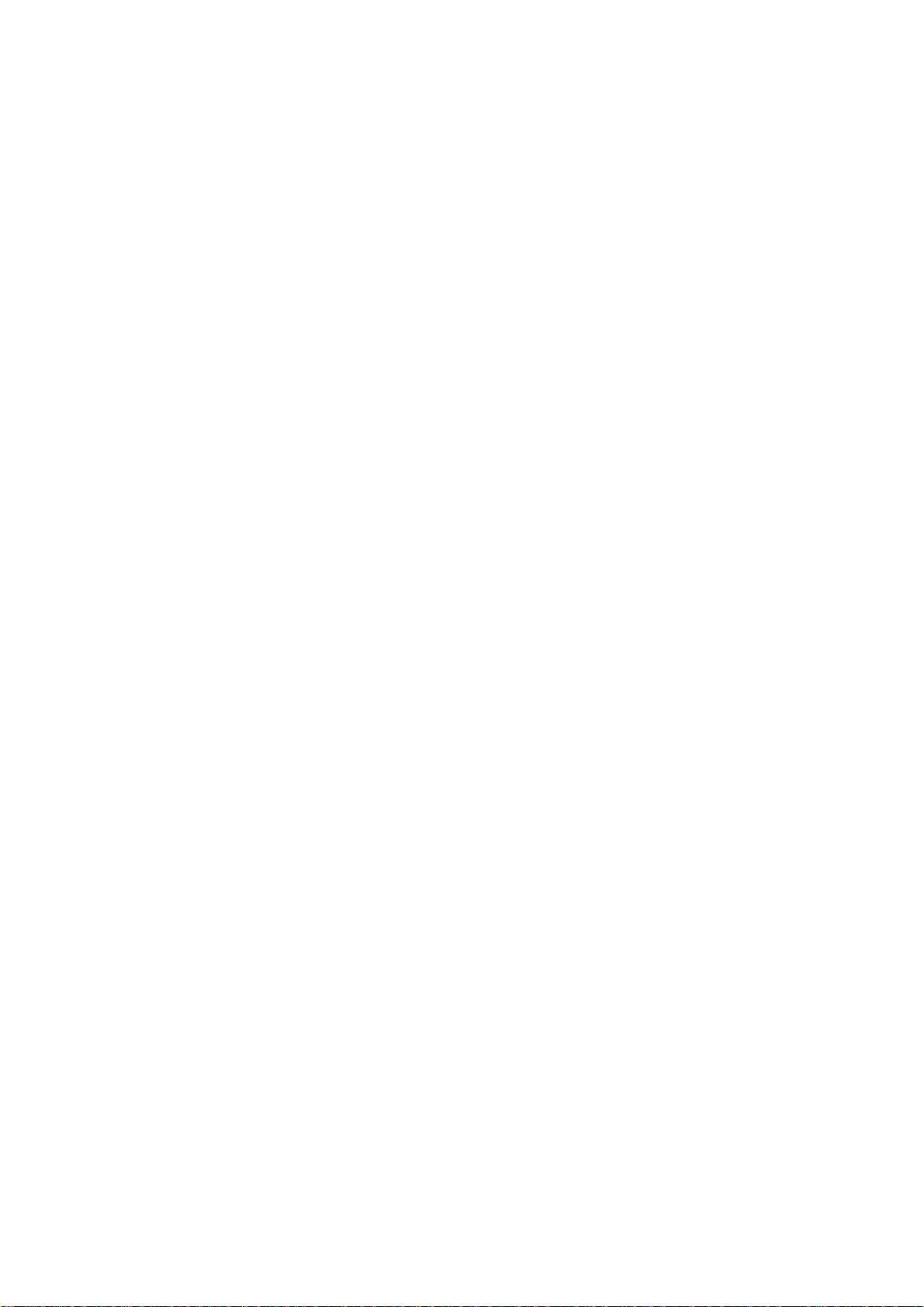
安裝Download Redirector.....................................................................................................31
使用 Web Station.............................................................................................................. 32
啟用Web Station及MySQL...................................................................................................32
Web Station的詳細使用方式 ................................................................................................32
使用 Photo Station 2......................................................................................................... 33
啟用Photo Station..................................................................................................................33
Photo Station 的詳細使用方式 ..............................................................................................33
USBCopy 資料夾.............................................................................................................. 34
設定USBCopy預設目的地共用資料夾 ................................................................................34
設定郵件通知..................................................................................................................... 35
系統更新............................................................................................................................ 36
擴增磁碟空間........................................................................................................................... 37
外接USB磁碟 .................................................................................................................... 37
更換更大的內部磁碟.......................................................................................................... 38
障礙排解 ..................................................................................................................................39
附錄.......................................................................................................................................... 40
建議週邊設備..................................................................................................................... 40
建議NTP伺服器................................................................................................................. 40
4
Page 6
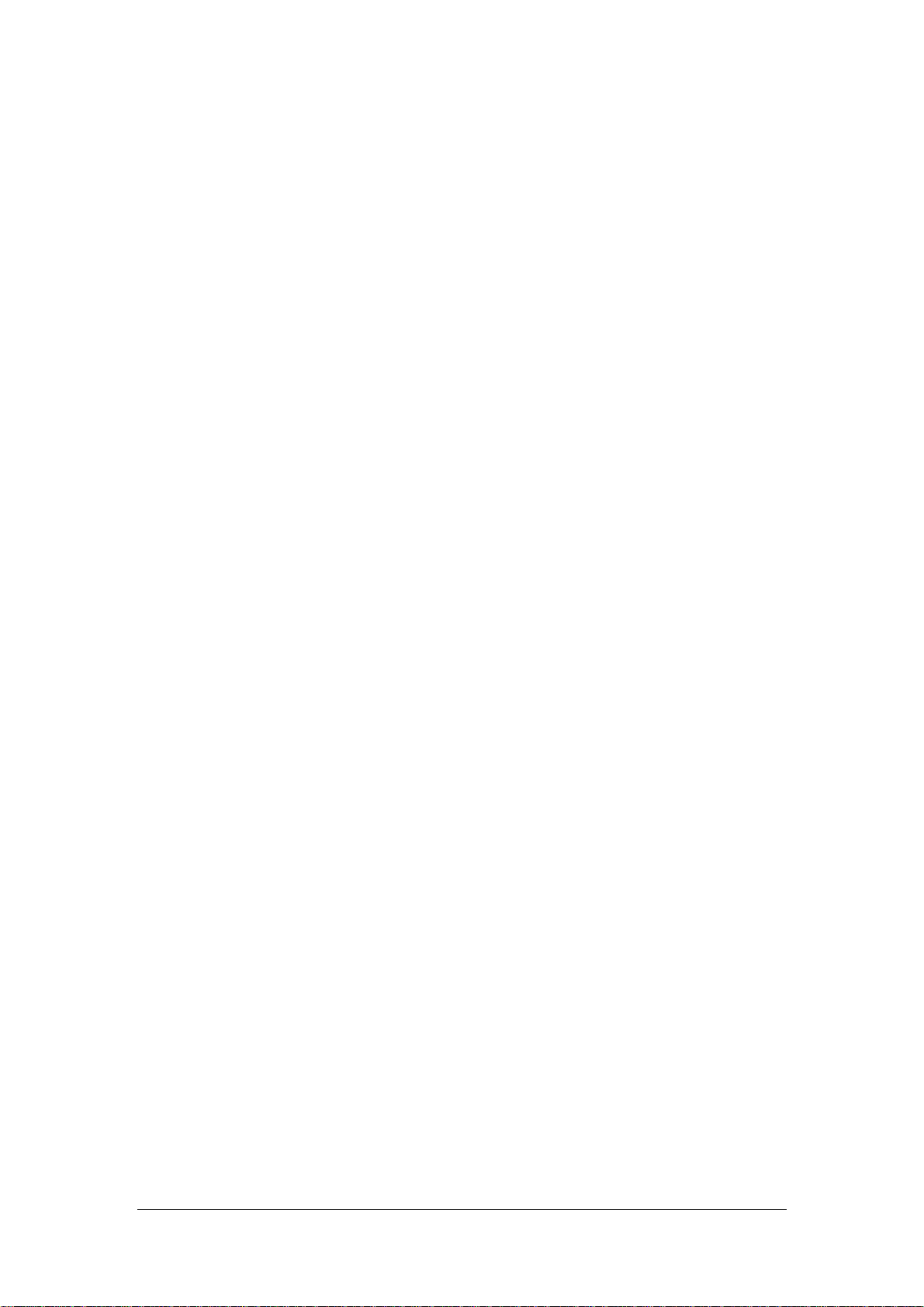
關於本說明書
本說明書涵蓋 Synology DS-106j 伺服器所有功能的使用說明,您所購買的機型可
能不包含某些僅適用於特定機型的功能。
5
Page 7
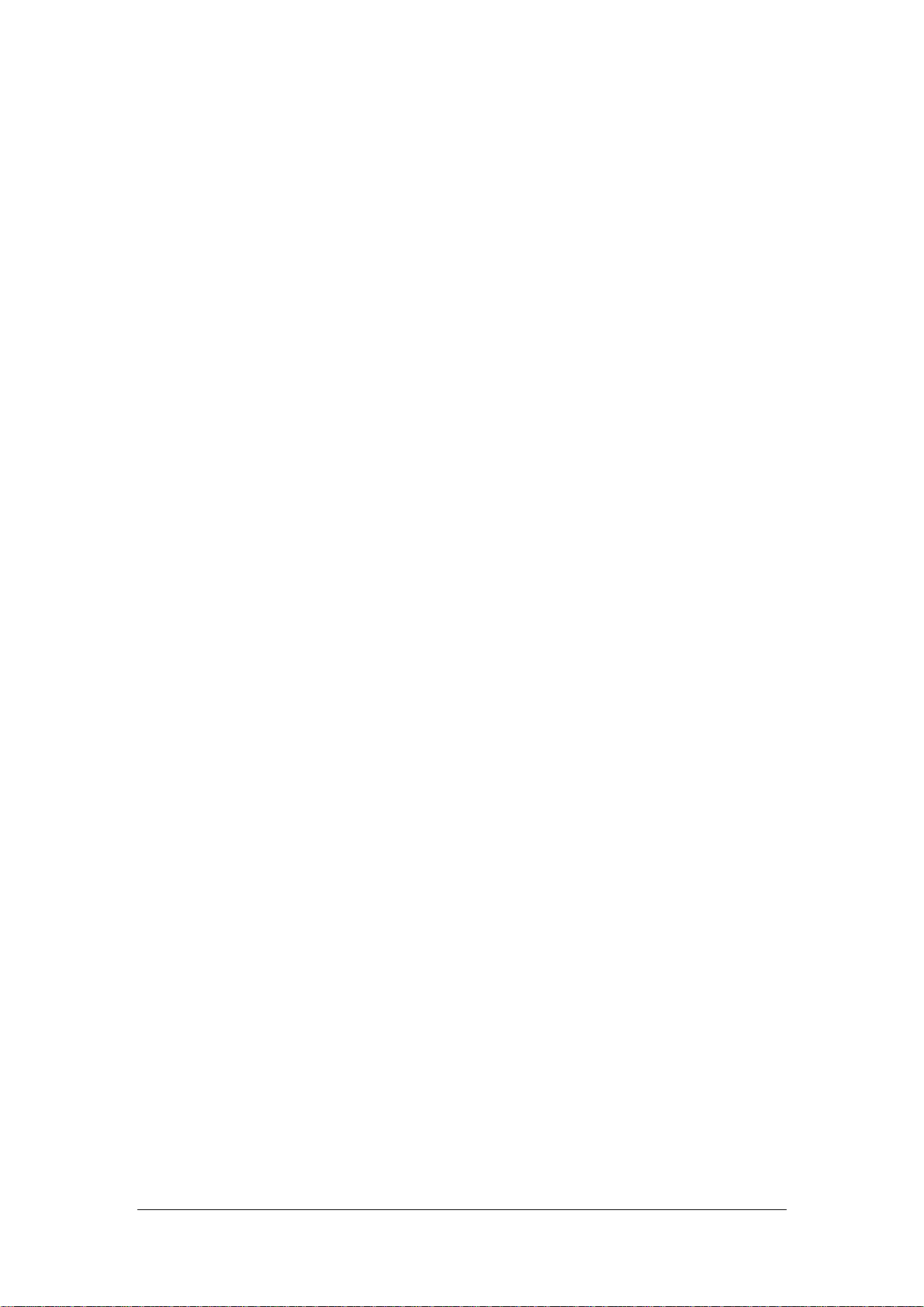
認識您的機器
簡介
恭喜您購得Synology DS-106j系列伺服器(以下簡稱「Synology伺服器」)。
Synology伺服器是專為以下用途設計:
透過網際網路儲存及分享檔案
Windows 使用者以及 Mac 使用者可以輕鬆在網路上分享資料,Unicode的支援讓
您可以在 Synology 伺服器上儲存各國文字無障礙。
備份桌上型電腦資料及伺服器資料
您可以利用 Synology 伺服器所提供的多種備份機制備份 Synology 伺服器的資
料,或是將 PC 端的資料備份到 Synology 伺服器上。
使用 FTP 傳輸檔案
您可以開啟 Synology 伺服器的 FTP 功能,設定流量管制及匿名登入提供使用者
透過網路上傳或下載資料。若您有資料安全上的考量,您亦可選擇含有FTP over
SSL 或是 FTP over TLS 的進階機種。
使用免費的 Photo Station 2 網路相簿分享照片
「Photo Station」提供您非常直覺又方便的使用方法快速在網路上分享照片。
娛樂應用
「Download St ation」讓您可以透過網路,將檔案由 BitTorrent、FTP、和 HTTP 下
載到 Synology 伺服器上。如果您的網路上有 UPnP DMA(數位媒體轉接器)連
接,您還可以啟動「多媒體服務」來將 Synology 伺服器上的多媒體檔案分享出
去。如果您只想要分享 mp3 音樂檔案,您也可以利用 iTunes 服務由網路上的
iTunes 用戶端撥放音樂。
內建於外殼的「Copy」按鈕允許您立即將數位相機的照片複製到 Synology 伺服
器上。
建構個人網站
您可使用「Web Station」功能輕鬆架設個人或企業網站,透過 PHP 與 MySQL 的
結合,您可進一步在網路上經營網路商店。
6
Page 8
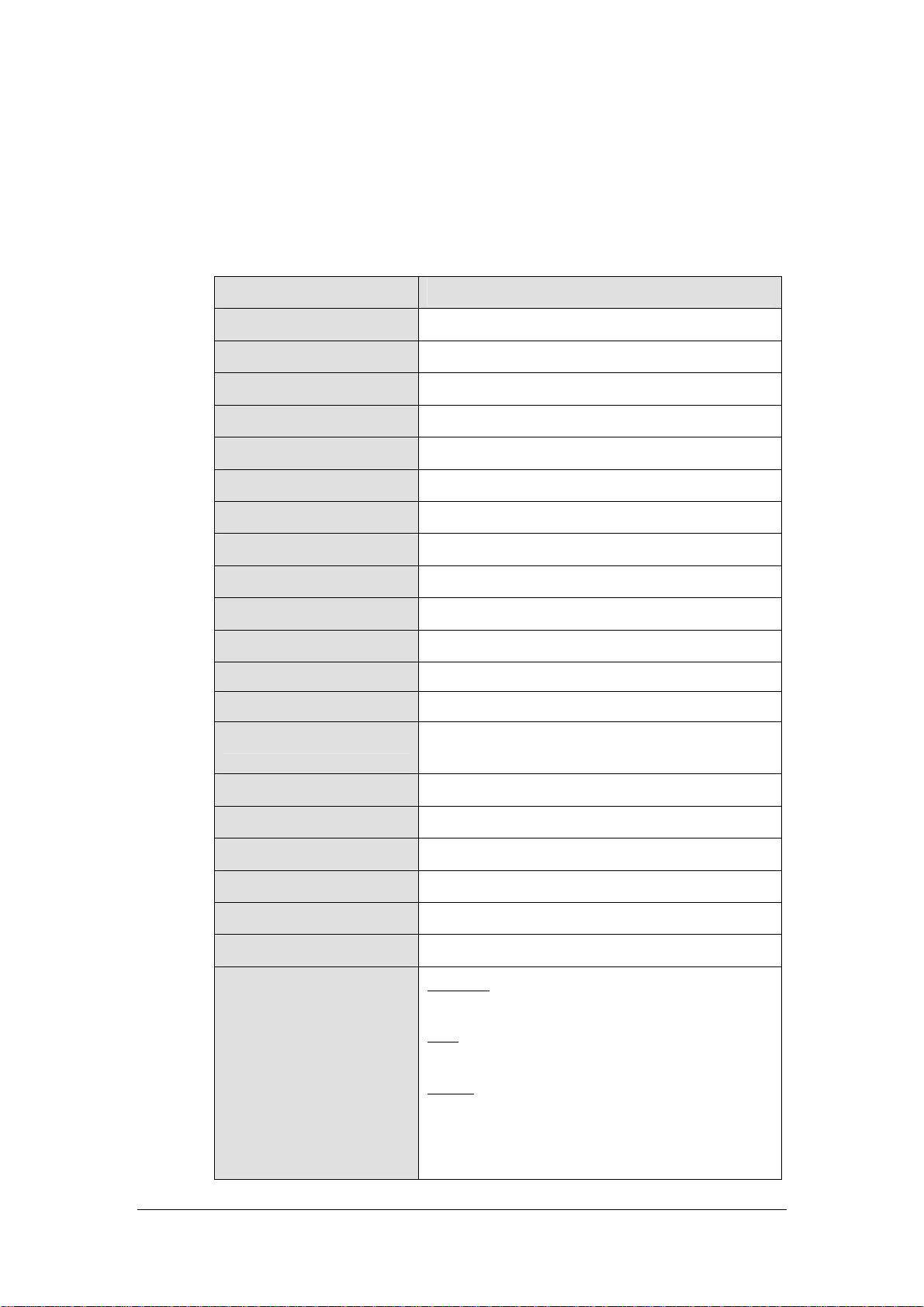
分享 USB 印表機
透過高速 USB 2.0 界面,您可以在網路上分享 USB印表機。
產品規格
項目
磁碟介面
最大磁碟容量
USB 2.0 埠支援
網路孔
USB Copy 功能
Windows 使用者支援 Windows 98 或更新
Mac 使用者支援 Mac OS 9 或更新
最大帳號數
最大群組數
最大共用資料夾數
最大連線數
NTP Yes
FTP Yes
語言 英文、法文、德文、韓文、義大利文、西班牙文、
DS-106j
IDE
400GB
*3
RJ-45 10/100/1000Mbps
Yes
128
64
100
32
繁體中文、簡體中文
eSATA 連接埠
磁碟休眠
事件通知
認證機構 FCC Class B、CE、BSMI
尺寸
重量 0.5 kg(不含磁碟)
電壓與環境 線路電壓
No
Yes
Yes
18.1cm x 21.2cm x 6.0cm
90V 到 240V AC
頻率
50Hz 到 60Hz
供電量
待機中:13.4W
運轉中:15W
休眠中:6.2W
7
Page 9
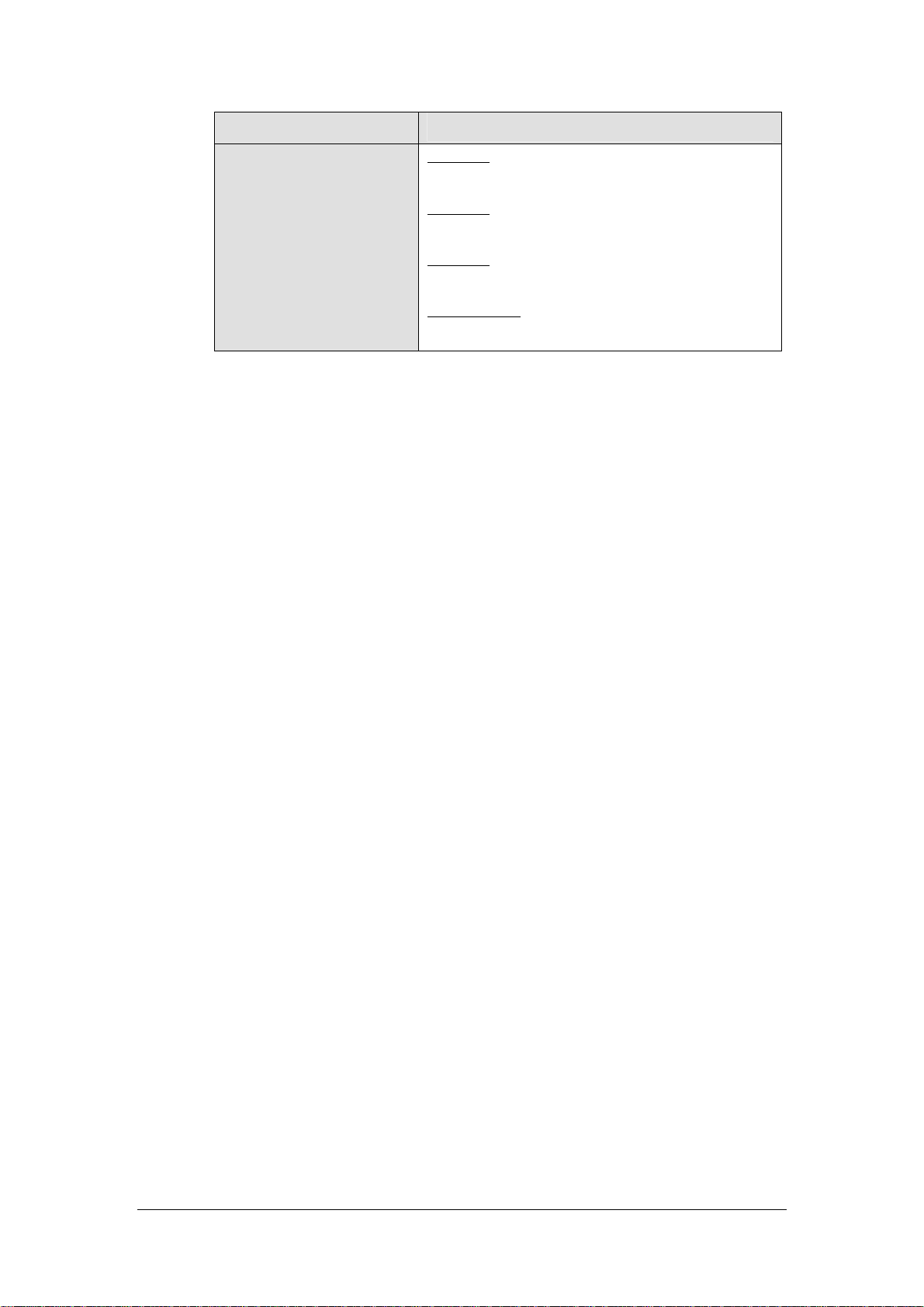
項目
限制事項
1. 無論是否透過 USB Hub 最多只支援一台 USB 印表機
2. 最多可支援三台 USB 磁碟
3. USB COPY 功能僅支援 FAT32 格式。
4. 部分廠牌數位相機因被定義為「靜態影像裝置」(still Image device)故僅支
DS-106j
作業溫度
50 到 95∘F (10 到 35∘C)
儲存溫度
-40 到 185∘F (-10 到 70∘C)
相對溼度
5% 到 95% RH
最高作業高度
10,000 英呎
援 USB COPY 功能,如 Canon(佳能)。
5. 對 Mac 使用者只支援有 PostScript 的 USB 印表機
8
Page 10
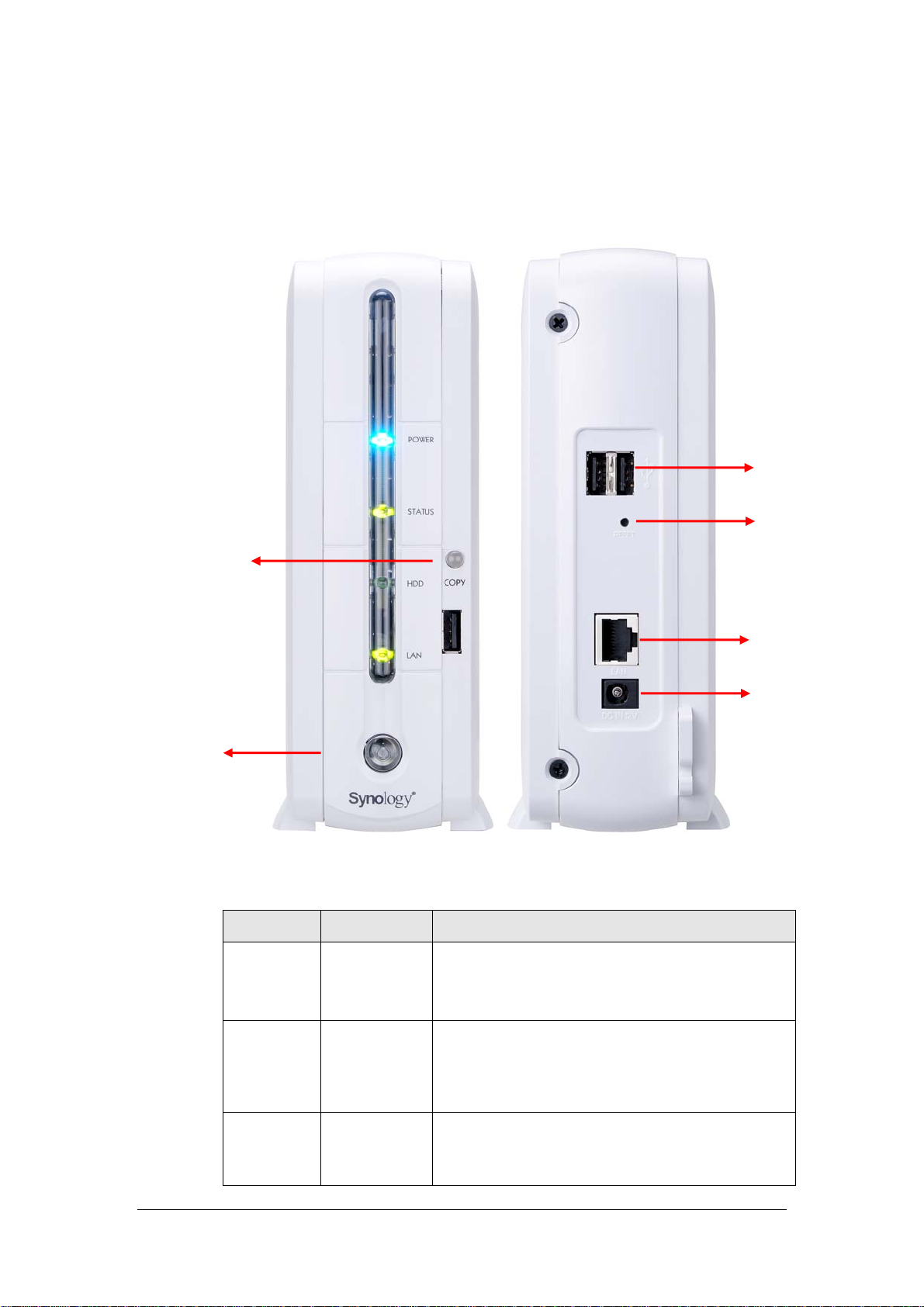
外觀說明
前視圖
Copy 鈕
後視圖
USB 連接埠
RESET
LAN 連接埠
電源鈕
DC in 12V
連接埠
(DS-106j) (DS-106j)
按鈕名稱 位置 說明
電源鈕 前面板 電源鈕是用來使 Synology 伺服器打開或關機的按鈕。
要關機時,持續按著電源鈕直到聽見嗶聲後再鬆手,
方可完成關機,關機大約需要 30 秒鐘的運作時間。
COPY 鈕 前面板 當有 USB 裝置(如數位相機或是隨身碟)接上前方的
USB 連接埠時,COPY LED 即會亮起。按下此鈕,系
統會自動將 USB 裝置內的資料完整複製到系統的內
部磁碟上。
USB 連接埠 前面板 Synology 伺服器提供三個 USB 連接埠可供外接磁
碟、USB 印表機或其他 USB 裝置插入。其中一個在
前面板,另外兩個在後面板。
9
Page 11
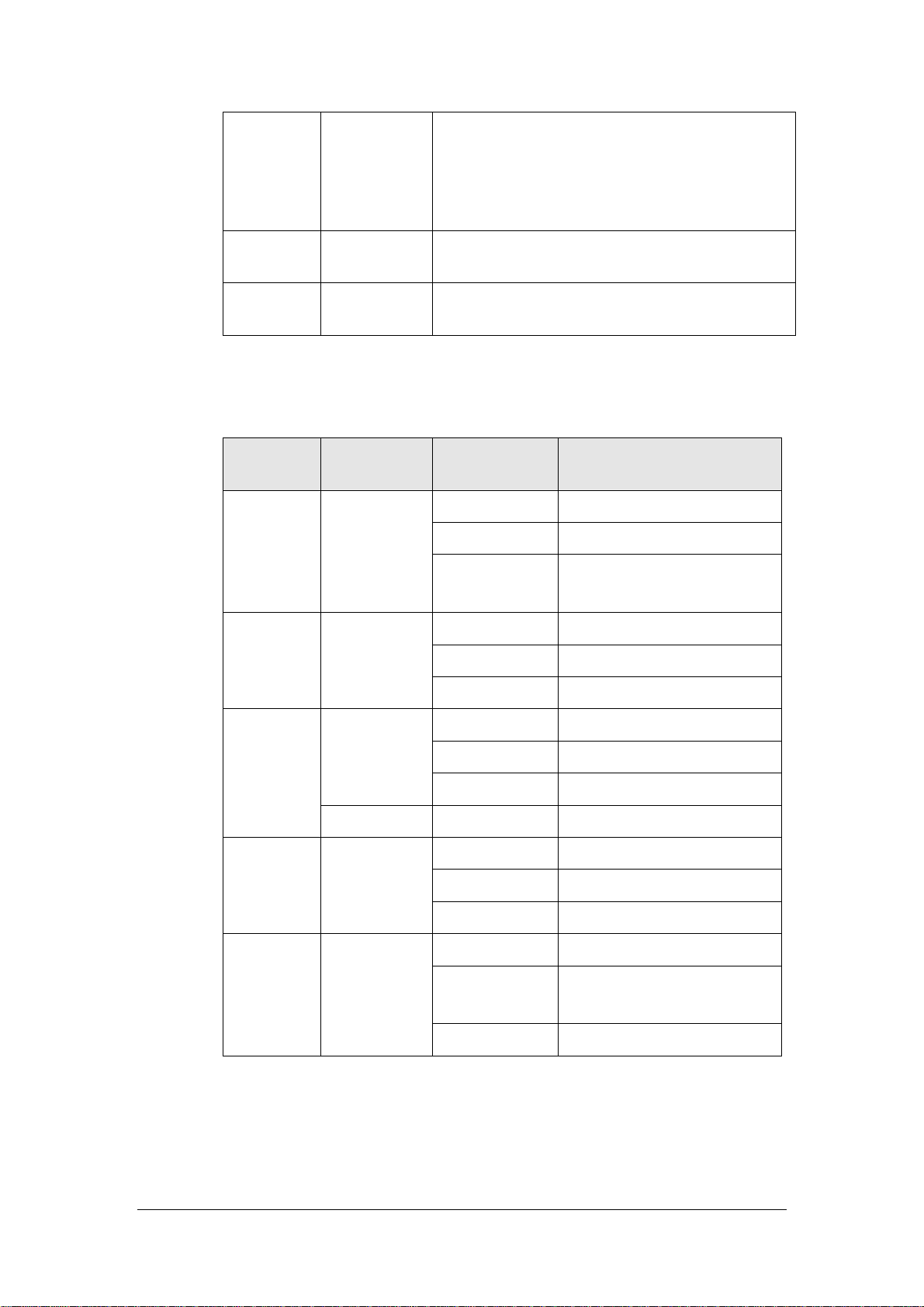
RESET 鈕 後面板 1. 回復伺服器的IP、DNS、admin帳號的密碼,與
回復 guest 帳號為啟用狀態。(請參考『
定管理者密碼
2. 重新安裝伺服器(請參考『
節。)
LAN 連接埠 後面板 LAN 連接埠是連接 RJ-45 網路線和 Synology 伺服器
的插孔。
』章節。)
重新安裝伺服器』章
重新設
DC IN 12V 連
接埠
LED 燈號說明表
LED 燈號名稱 顯示色彩 狀態 說明
Status
LAN
後面板
綠╱橘
綠
DC IN 12V 連接埠是變壓器的插孔。
亮綠光 儲存空間正常
亮橘光 可用空間 < 1GB
y 儲存空間毀損
閃橘光
y 沒有儲存空間
燈號恆亮 正常運作
燈號閃爍 運作中
燈號熄滅 網路斷線
燈號恆亮 磁碟狀態正常
HDD
USBCopy
Power
綠
橘 燈號閃爍 無法讀取╱無法寫入
綠
藍
燈號閃爍 正在讀寫
燈號熄滅 沒有磁碟
燈號恆亮 偵測到 USB 磁碟
燈號閃爍 複製資料到 Synology 伺服器
燈號熄滅 無 USB 磁碟
燈號恆亮 系統就緒
y 系統開啟時
燈號閃爍
y 系統關閉時
燈號熄滅 關閉電源
10
Page 12
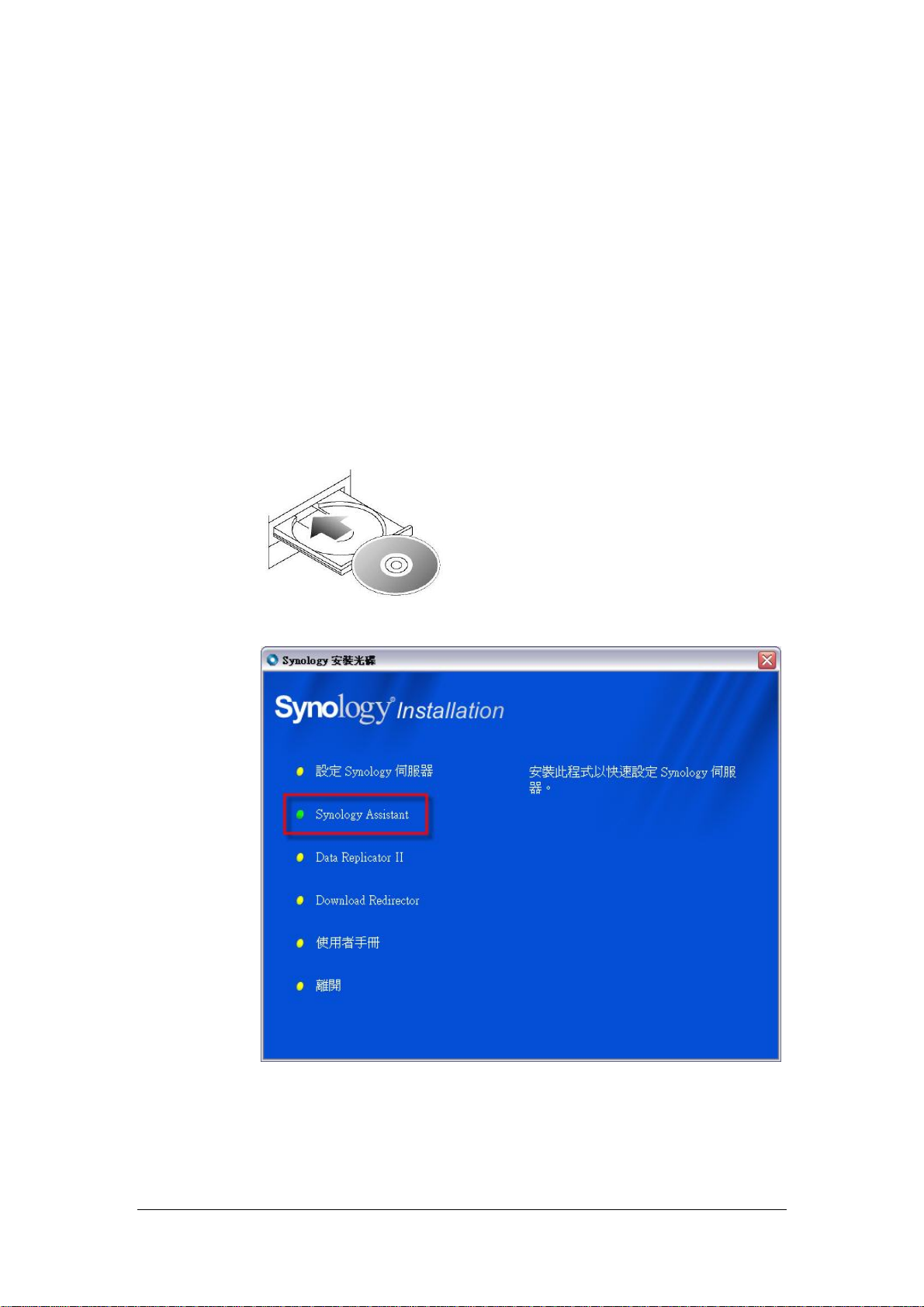
管理 Synology 伺服器
進入管理介面
您可以依照以下兩種方式進入管理介面:
使用設定軟體
[Windows 使用者]
1. 將包裝中所附的安裝光碟片插入光碟機中。
2. 在跳出的選單上點選【Synology Assistant】。
3. 依照畫面指示安裝程式。
4. 安裝完之後點選桌面圖示開啟程式。
11
Page 13

5. 選擇要管理的伺服器,點選【管理】按鈕進入管理介面。
6. 選擇以系統管理員身分登入、輸入密碼後按【進入】即可進入管理介面。
[Mac OSX 使用者]
1. 將包裝中所附的安裝光碟片插入光碟機中。
12
Page 14

2. 連按兩下 CD-ROM 圖示。
3. 連按兩下【MacOSX】圖示。
4. 連按兩下【Synology Assistant-SYNOLOGY.dmg】圖示。
5. 連按兩下【Synology Assistant】圖示執行管理程式。
6. 選擇要管理的伺服器,點選【管理】按鈕進入管理介面。
7. 選擇以系統管理員身分登入、輸入密碼後按【進入】即可進入管理介面。
請注意:
為確保管理程序正確運作,請使用以下版本瀏覽器管理 Synology伺服器:
用戶端 瀏覽器
PC
Mac OS X 10.3.x
Mac OS X 10.4.x
IE 6.0 或以上版本
Safari 1.3 或以上版本
Safari 2.0 或以上版本
手動進入管理介面
1. 開啟瀏覽器。
2. 在網址列輸入「http://伺服器名稱:5000」,其中「伺服器名稱」請輸入您所設
定的伺服器名稱。
3. 按下鍵盤的【Enter】按鍵。
4. 點選「我要以系統管理員(admin)的身分登入」。
5. 輸入管理者的密碼。
6. 按下【進入】按鈕,即可進入 Synology伺服器的網頁管理介面。
13
Page 15

管理伺服器
進入管理介面之後,您就可以開始進行伺服器管理,Synology 伺服器的管理介面
提供簡單直覺的設計,在每個管理頁面上都提供線上說明的按鈕,任何時候當您
遇到問題時,點選該頁面右下方的【說明】按鈕可以閱讀進一步的資訊。
加入 Windows 網域
您可以將伺服器加入 Windows 網域,網域上其他的使用者就可以使用存取伺服
器。Synology 伺服器支援 Active Directory Service (ADS) 和 NT4 網域。在伺
服器加入網域之後,網域上的其他使用者就可以使用他們在網域上的使用者帳號
和密碼連結伺服器,通過認證後就可以存取伺服器上的資料。
詳細設定請參考管理介面「網路服務 > Win/Mac OS」頁面的說明。
設定網域使用者存取權限
在將伺服器加入 Windows 網域之後,您可以為網域上的使用者設定存取伺服器
上共用資料夾的權限。設定存取權限後,網域使用者帳號便會出現在「使用者帳
號」頁面。詳細設定請參考「
存取Synology伺服器資料 > 設定存取權限」章節。
14
Page 16

重新設定管理者密碼
按【RESET】鈕約 4 秒,聽到 Synology 伺服器發出一聲嗶聲後放開,就能夠將
IP、DNS、admin 帳號的密碼回復為預設值,guest 帳號則會回復到啟用狀態。
admin 帳號的預設密碼為「空白」。
重新安裝伺服器
如果因為任何原因,您必須重新安裝 Synology 伺服器,只要按兩下後面板上的
RESET 按鈕,Synology 伺服器就會重新安裝。儲存在伺服器上的資料在系統重
新安裝的過程中並不會被移除,但為了安全起見,我們仍強烈建議您在重新安裝
之前備份伺服器上的資料。
請依照下列步驟來重新安裝伺服器:
1. 按壓住【RESET】按紐約 4 秒,待 Synology 伺服器發出一聲嗶聲後放掉。
2. 在十秒內再次按壓住【RESET】按紐約 4 秒,待 Synology 伺服器發出三聲
嗶聲後放掉。
3. 執行 Synology Assistant 來重新設定這台 Synology 伺服器。
注意:Synology Assistant 使用的版本應和您使用的韌體版本相同。
15
Page 17

存取 Synology 伺服器資料
提供檔案儲存及分享的服務是 Synology伺服器的基本功能之一,管理者可以決定
讓 Windows 使用者以及 Mac 使用者存取由系統自動建立,或是管理者手動建立
的共用資料夾,並設定使用者的存取權限。
共用資料夾
系統內建
下列為系統內建的共用資料夾。若不需使用,管理者可以在安裝或設定完畢後自
行刪除。
名稱 敘述
public
web
photo
music
video
NetBackup
當您順利安裝完成 Synology 伺服器後,名為「public」的
共用資料夾即被建立。
您可以將網頁檔案儲存在「web」共用資料夾。Web Station
啟動時,使用者就可以透過瀏覽器瀏覽網站。詳細說明請
參閱「
您可以將影像檔案儲存在「photo」共用資料夾。Photo
Station 或多媒體服務啟動時,您就可以瀏覽這些影像檔
案。詳細說明請參閱「
務
多媒體服務啟動時,使用者可以透過 UPnP 數位媒體轉接
器瀏覽「music」共用資料夾上的音樂檔案。詳細說明請參
閱「網路服務 > 多媒體服務」頁面或「iTunes 服務」頁
面說明。
當 iTunes 服務啟動時,使用者可以利用任一iTunes 服務
器撥放儲存在 Synology 伺服器上的音樂檔案。詳細的說
明及限制請參考「網路服務 > iTunes 服務」頁面。
多媒體服務啟動時,使用者可以透過 UPnP 數位媒體轉接
器瀏覽「video」共用資料夾上的影片檔案。詳細說明請參
閱「網路服務 > 多媒體服務」頁面說明。
網路備份的檔案會儲存在「NetBackup」共用資料夾上。
詳細說明請參考「備份 > 網路備份」頁面說明。
加值功能 > 使用 Web Station」章節。
使用 Photo Station」和「多媒體服
」說明。
usbshare
當您將外接式的USB磁碟接上Synology伺服器的USB連接
埠,系統會自動建立名稱以「usbshare」起始的共用資料
夾,請參閱「
擴增磁碟空間 > 外接磁碟」章節。
16
Page 18

管理者自行建立
除了以上系統自動建立的共用資料夾之外,管理者可以進入管理介面「儲存空間 >
共用資料夾」頁面依照需求建立其他共用資料夾,管理者所建立的共用資料夾可
以隨時變更名稱或刪除。
設定存取權限
管理者可以進入管理介面「權限管理 > 權限設定」頁面,選擇個別共用資料夾,
設定使用者的存取權限,以達到資料安全分級的目的。
17
Page 19

設定編碼方式
Synology 伺服器採用 Unicode 處理檔案編碼,它的好處是檔案不會因為使用者電
腦的語言不同而造成檔案無法讀取的問題,然而,對於電腦不支援 Unicode 的使
用者,管理者可以透過「語言編碼」的設定來改善這個問題,請進入管理介面的
「網路服務 > Win/Mac OS」頁面進行設定。
18
Page 20

存取共用資料夾
Windows 使用者
Windows 使用者可以使用設定軟體連線網路磁碟機存取 Synology 伺服器上的共
用資料夾:
附於安裝光碟的 Synology Assistant除了允許管理者管理 Synology 伺服器,也提
供 Windows 使用者利用以下步驟連線網路磁碟機的功能:
1. 執行管理程式。
2. 選擇要連線網路磁碟機的伺服器。
3. 按下左邊【網路磁碟】按鈕。
4. 按照畫面指示逐步設定。
19
Page 21

5. 設定完之後,使用者就可以透過檔案總管像是存取一般磁碟機一樣存取
Synology 伺服器上的共用資料夾。
Mac 使用者
Mac 使用者可以透過「前往 > 連接伺服器」的步驟選擇要存取的伺服器、共用資
料夾來存取 Synology 伺服器。
20
Page 22

啟用 FTP 傳輸
Synology 伺服器提供 FTP 服務。管理者可以到管理介面「網路服務 > FTP 服
務」頁面啟動 FTP 服務,讓 Windows 使用者及 Mac 使用者透過 FTP 傳輸協定存
取 Synology 伺服器的資料。在含有安全FTP 功能的特定機型中,啟動 FTP 服務
時,安全 FTP 服務亦會同時啟動。若您擔心資料在傳輸時遭到截取,您也可以在
FTP 用戶端使用含 SSL 或 TLS 的 FTP 連結,讓資料更加安全。詳細設定請參
考管理介面「網路服務 > FTP 服務」頁面的說明。
21
Page 23

注意:
1. 管理者可以透過此頁面進一步設定 FTP傳輸速度限制,或者是啟用匿名 FTP
登入。
2. FTP 服務不支援 Unicode 編碼。在啟動 FTP 服務之前,請先到「網路服務 >
Win Mac OS」頁 面 將 Synology 伺服器的語言編碼設定成和使用者的電腦系
統一致。
22
Page 24

伺服器及 PC 備份方案
Synology 伺服器提供完整的備份方案:
1. 透過「本地備份」,管理者可以將 Synology 伺服器的資料備份到外接式的
USB 磁碟上。
2. 透過「網路備份」,管理者可以將一台 Synology 伺服器上的資料備份到另一
台 Synology 伺服器上。
3. 透過安裝於 PC 端的 Synology Data Replicator II 軟體,Windows 使用者
可以將 PC 上的資料備份到 Synology 伺服器上。
4. 此外,管理者也可以備份伺服器的使用者、群組、共用資料夾設定(詳見下
列敘述)。
本地備份
請依照以下步驟執行本地備份:
1. 將一台外接式的 USB 磁碟連接至 Synology 伺服器的 USB 連接埠上。
2. 進入管理介面的「外接裝置 > USB 磁碟」頁面,將外接磁碟格式化成「備
份用途」。
3. 進入「備份 > 本地備份」進行備份設定。
23
Page 25

網路備份
網路備份允許管理者將 Synology 伺服器資料透過網路備份到另外一台 Synology
伺服器,在執行之前,您必須確認來源跟目標伺服器的網路備份功能都已經啟用,
詳細設定請至「備份 > 網路備份」頁面。
24
Page 26

個人資料備份
Windows 使用者可以安裝 Synology 伺服器安裝光碟上的「Synology Data
Replicator II」備份工具軟體,將 PC 端的資料備份到 Synology 伺服器,達到資料
保全的目的。
透過 Synology Data Replicator II,使用者可以:
1. 監視使用者電腦上指定的資料夾,將所有的變更的檔案即時備份 Synology
伺服器。
2. 設定檔案上傳的版本數目及還原點數目。
3. 日後視需要將備份到 Synology 伺服器上的檔案回復至使用者的電腦。
開始之前
開始使用 Synology Data Replicator II 前,請確定:
1. 使用者的電腦與 Synology 伺服器具有相同之編碼設定,以確保備份可以正
確執行。
2. Synology Data Replicator II 為 Synology Data Replicator 的下一代備份工
具,它僅能回復該版本所備份至 Synology 伺服器上的資料,若使用者已經
使用 Synology Data Replicator備份過資料到 Synology 伺服器,在開始使用
Synology Data Replicator II 之前,建議先將要保留的檔案透過 Synology
Data Replicator 回復至 PC 端。
基本電腦需求條件
1. 磁碟空間:5MB
2. 作業系統:Windows 98/ME/2000/XP
3. 最佳螢幕解析度:1024*768 以上
4. Microsoft Networking over TCP/IP通訊協定已經啓用,且與 Synology 伺服
器之間必須有網路連線。
安裝 Synology Data Replicator II
將 Synology 伺服器安裝 CD 放進 Windows 使用者的光碟機中,點選【Synology
Data Replicator II】按鈕,並依照畫面指示安裝軟體。
25
Page 27

使用 Synology Data Replicator II
安裝完軟體之後,請點選軟體圖示執行軟體,並透過軟體上的【說明】按鈕讀取
詳細使用說明。
備份伺服器設定
您可以透過以下兩種方式備份伺服器的使用者、群組、共用資料夾設定,方便往
後快速回復設定,而不需再次手動設定。
備份至 PC 端
您可以至管理介面的「備份 > 系統設定備份」頁面將伺服器設定備份到 PC端。
26
Page 28

備份至另一台 Synology 伺服器
您透過「網路備份」所備份到另一台Synology伺服器的資料,自動包含來源伺服
器的
使用者、群組、共用資料夾設定,往後復原資料時您可以選擇是否復元這些
設定。
27
Page 29

使用印表機
Synology 伺服器支援 Windows 98 以後的使用者,以及 Mac OS 9 以後的使用者
使用印表機。各種平台使用者的設定方式請參考管理介面「外接裝置 > USB 印表
機」頁面的說明。
28
Page 30

加值功能
iTunes 服務
當 iTunes 服務啟動時,使用者可以由區域網路上的任一 iTunes 用戶端撥放儲存
在 Synology 伺服器上的音樂檔案。詳細的說明及限制,請參考網頁管理介面的「網
路服務 > iTunes 服務」頁面說明。
29
Page 31

多媒體服務
「多媒體服務」啟動時,擁有 UPnP DMA (數位媒體轉接器)的使用者就可以瀏
覽在 Synology 伺服器上的多媒體檔案。詳細設定請至「網路服務 > 多媒體服務」
頁面。
30
Page 32

下載服務
Synology 伺服器可以透過 BitTorrent、FTP,及 HTTP 下載網際網路上的檔案。
Windows 使用者和 Mac 使用者可以安裝 Download Redirector,或是到網頁管
理介面的「下載服務」頁面新增及管理下載任務。
在開始新增下載任務之前,請啟動伺服器上的 Download S tation,並 在 PC 或 Mac
上安裝 Download Redirector。
啟用 Download Station
請至「網路服務 > 下載服務」頁面。
安裝 Download Redirector
請將 Synology 伺服器安裝 CD 放進光碟機中,點選「Download Redirector」按
鈕,並依照畫面指示安裝軟體。
詳細的 Download Redirector 使用方式,請參照 Download Redirector 程式視窗
上的說明,或是點擊網頁管理介面的「下載服務 > 下載管理」頁面說明。
31
Page 33

使用 Web Station
您可使用 Web Station 功能輕鬆架設個人或企業網站,透過 PHP 與 MySQL 的結
合,您可進一步在網路上經營網路商店。PHP 是 Synology 伺服器預設支援的功
能,MySQL 則需要啟動起用。
啟用 Web Station 及 MySQL
請至「網路服務 > 網頁服務」頁面。
Web Station 的詳細使用方式
請點選該頁面「啟動 Web Station」項下的【閱讀教學範例】連結。
32
Page 34

使用 Photo Station 2
全新的 Photo St ation 2 介面簡單典雅,使用上更方便、更快速。管理者不僅可以
設定相簿封面,還可以為相簿及相片輸入個人化的描述,並選擇是否要允許訪客
留言及設定訪客可瀏覽的相簿權限。
啟用 Photo Station
請至「網路服務 > 網頁服務」頁面。
Photo Station 的詳細使用方式
請點選該頁面「啟動 Photo Station」項下的【閱讀教學範例】連結。
33
Page 35

USBCopy 資料夾
當 USB 裝置連接上 Synology 伺服器前面板的 USB 連接埠時,按下前面板上的
【COPY】按鈕,就可以將 USB 裝置內所有的資料複製到 Synology 伺服器的內
接磁碟裡。
設定 USBCopy 預設目的地共用資料夾
您可以至管理介面的「外接裝置 > USBCopy」頁面設定 USBCopy 預設的目的地
共用資料夾,往後每當利用【Copy】按鈕將資料複製到 Synology 伺服器時,資
料就會被複製到這裡。
34
Page 36

設定郵件通知
管理者可以到「系統 > 通知設定」頁面設定 email信箱,當系統有重要事件時,
會寄到設定的信箱通知管理者。
35
Page 37

系統更新
管理者可以至「系統> 系統更新」頁面升級系統,讓您的系統擁有最新的功能及
更新。
注意:
正常狀況下,升級系統韌體並不會影響 Synology 伺服器上的資料。然而,為確保
資料安全,建議您在開始前先行備份您的資料。
36
Page 38

擴增磁碟空間
管理者可以透過外接磁碟,或者是更換更大的磁碟來擴增磁碟空間。
外接 USB 磁碟
當您將外接式的 USB 磁碟接上 Synology 伺服器的 USB 連接埠,系統會自動建立
名為「usbshare1」的共用資料夾,當 USB 磁碟移除時,該共用資料夾將自動被
移除,若同時有多個 USB 磁碟接上 Synology 伺服器,則會以「usbsahre2」、
「usbsahre3」命名。
要退出或格式化 USB 磁碟,請至管理介面「外接裝置 > USB 磁碟」頁面。
37
Page 39

更換更大的內部磁碟
當伺服器內部磁碟空間不夠時,管理者可以透過以下步驟更換更大的硬碟,同時
繼續使用原伺服器內的資料:
1. 將伺服器內部磁碟更換成更大容量的磁碟
2. 將原磁碟接上 USB 連接埠
3. 將原磁碟的資料複製到新磁碟上
4. 移除舊磁碟
38
Page 40

障礙排解
有關於管理您機器可能遇到的各種常見問題說明,請參閱各管理網頁上的【說明】
按鈕;有關於使用機器上所碰到的各種問題,請造訪群暉科技網站
(
www.synology.com)尋求問題解答。
39
Page 41

附錄
建議週邊設備
建議使用的週邊設備,包括硬碟、USB 印表機、數位媒體轉接器(DMA),或是
不斷電系統(UPS),請造訪
建議 NTP 伺服器
NTP主要就是用來解決電腦系統時間(Clock)同步的問題,在 NTP 的架構之下,
有一個 NTP 網路時間協定伺服器,這個 Server 必須維持精準的時間,給網路
其他的電腦系統作為校時的依據。我們在下面提供幾個NTP 網路時間協定伺服器
的位址,您也可以自行連結到
了解更多NTP 網路時間協定伺服器的資訊。
www.synology.com。
http://www.eecis.udel.edu/~mills/ntp/servers.html
以下為幾個建議的網路校時伺服器網址:
1. time.apple.com
2. time.asia.apple.com
3. time.euro.apple.com
4. time.nist.gov
5. time.windows.com
更多相關資訊建議您參考:
http://ntp.isc.org/bin/view/Servers/WebHome
40
